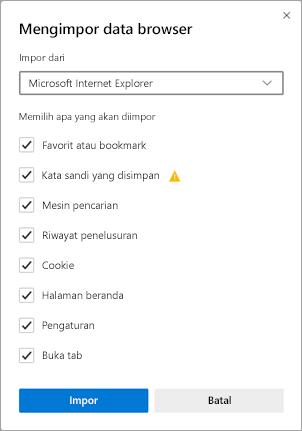Dukungan untuk Internet Explorer telah berakhir pada 15 Juni 2022
Jika situs yang Anda kunjungi memerlukan Internet Explorer 11, Anda dapat memuat ulang situs dengan mode Internet Explorer di Microsoft Edge. Aplikasi dan situs Internet Explorer 11 yang sama dengan yang Anda gunakan saat ini dapat dibuka di Microsoft Edge dengan mode Internet Explorer.
Microsoft Edge adalah browser yang lebih cepat dan aman yang direkomendasikan oleh Microsoft. Dengan keamanan, privasi, kecepatan, dan kemudahan penggunaan yang disempurnakan, Microsoft Edge melampaui pengalaman yang Anda ketahui dengan Internet Explorer. Saat Anda beralih ke Microsoft Edge, kami akan secara otomatis mengimpor favorit, preferensi, dan data penjelajahan lainnya dari Internet Explorer.
Keamanan yang lebih baik
Microsoft Edge menyertakan Microsoft Defender SmartScreen, yang membantu mengidentifikasi situs mencurigakan yang mungkin menyajikan serangan pengelabuan atau malware. SmartScreen juga memeriksa unduhan Anda untuk membantu Anda mengenali kemungkinan risiko. Untuk informasi selengkapnya tentang keamanan di Microsoft Edge, lihat Bagaimana SmartScreen dapat membantu melindungi saya di Microsoft Edge?
Privasi yang ditingkatkan
Pencegahan pelacakan
Microsoft Edge menyediakan kontrol yang lebih baik atas cara data Anda dilacak saat Anda menelusuri web. Ini menyediakan tiga tingkat pencegahan pelacakan: Dasar, Seimbang, dan Ketat. Anda dapat memilih opsi yang paling sesuai dengan keseimbangan personalisasi dan privasi yang diinginkan. Untuk informasi selengkapnya tentang pencegahan pelacakan, lihat Mempelajari tentang pencegahan pelacakan di Microsoft Edge.
Penjelajahan InPrivate
Microsoft Edge menawarkan penjelajahan InPrivate, yang memungkinkan Anda menyembunyikan riwayat penjelajahan, data situs dan formulir, cookie, dan kata sandi dari orang lain yang menggunakan perangkat yang sama. Penelusuran InPrivate menyertakan pencarian InPrivate dengan Microsoft Bing, sehingga semua pencarian di Bing tidak akan dikaitkan dengan Anda atau memengaruhi saran pencarian Bing Anda. Untuk informasi selengkapnya tentang penjelajahan InPrivate, lihat Menelusuri InPrivate di Microsoft Edge.
Penjelajahan yang lebih cerdas
Microsoft Edge dilengkapi alat pembelajaran dan aksesibilitas bawaan yang menyempurnakan pengalaman penjelajahan Anda, memudahkan Anda menemukan informasi yang anda perlukan dan menyambungkannya dengan cara yang paling sesuai dengan Anda.
Microsoft Edge mengintegrasikan Pembaca Imersif untuk beberapa situs web, sehingga Anda dapat mendengar konten web dibaca untuk Anda atau melihat artikel tanpa mengganggu iklan.
Anda bisa menggunakan Koleksi untuk menata konten di web di sekitar tema tertentu. Koleksi berguna baik anda mengatur riset, merencanakan perjalanan, melakukan belanja perbandingan, dari sekadar ingin menjelajah nanti. Untuk informasi selengkapnya tentang menggunakan Koleksi, lihat Mengatur ide Anda dengan Koleksi di Microsoft Edge.
Menyinkronkan di semua perangkat
Dengan Microsoft Edge, Anda dapat menyinkronkan favorit, kata sandi, dan informasi lainnya di beberapa perangkat. Cukup masuk ke Microsoft Edge menggunakan akun Microsoft yang sama di setiap perangkat.
Untuk informasi selengkapnya tentang sinkronisasi di beberapa perangkat, lihat Masuk untuk menyinkronkan Microsoft Edge di seluruh perangkat.
Ingin Microsoft Edge untuk perangkat seluler Anda? Dapatkan Microsoft Edge untuk iOS atau Android.
Mengkustomisasi browser Anda
Ada banyak cara untuk menyesuaikan tampilan, nuansa, dan perilaku browser Microsoft Edge Anda. Anda bisa mengubah tampilan browser (tema, toolbar, font tampilan), mengatur tampilan halaman tab baru, dan memilih perilaku startup. Untuk mengakses pengaturan ini:
-
Di sudut atas browser, pilih Pengaturan dan lainnya > Pengaturan .
-
Di bawah Pengaturan, lakukan salah satu hal berikut ini:
-
Untuk mengubah tampilan, pilih Tampilan dan buat perubahan yang Anda inginkan ke tema default, zoom, toolbar, dan font.
-
Untuk mengubah perilaku startup, pilih Saat mulai, lalu pilih apa yang Anda inginkan untuk ditampilkan microsoft Edge pada saat startup.
-
Untuk mengatur tampilan halaman saat Anda membuka tab baru, pilih Halaman tab Baru, lalu pilih Kustomisasi, dan di jendela, pilih opsi yang Anda inginkan untuk Konten halaman dan tata letak Halaman.
-
Anda juga dapat mempersonalisasi halaman tab baru di Microsoft Edge.
-
Di atas bilah alamat, pilih tombol + untuk membuka tab baru.
-
Di sudut atas halaman tab baru, pilih Pengaturan Halaman .
-
Pilih tata letak halaman, gambar latar belakang, tautan cepat, dan lainnya.
-
Gulir ke bawah untuk melihat umpan berita Anda dan pilih Personalisasi untuk memilih minat Anda.
Mengimpor favorit, kata sandi, dan data browser lainnya dengan cepat dari Internet Explorer
Untuk beralih ke Microsoft Edge semulus mungkin, Anda dapat mengimpor data dari Internet Explorer dan menyimpan semua favorit, kata sandi, dan informasi lainnya yang tersedia untuk Anda. Tidak perlu membuat ulang data ini di Microsoft Edge.
Untuk informasi selengkapnya tentang mengimpor data browser Anda, lihat Mengimpor favorit di Microsoft Edge.
Jadikan Microsoft Edge sebagai browser default Anda
Jika telah mengunduh Microsoft Edge tetapi bukan browser default, Anda dapat dengan mudah mengaturnya menjadi default untuk Windows 10 atau macOS.
Windows 11/Windows 10
-
Buka Mulai Pengaturan > > Aplikasi > Aplikasi default > browser web.
-
Pilih ikon untuk browser default saat ini, lalu, dalam daftar, pilih Microsoft Edge.
macOS
-
Masuk ke menu Apple > Preferensi Sistem > Browser webUmum > Default.
-
Dari daftar Browser web default , pilih Microsoft Edge.
Dapatkan tips dan trik untuk Microsoft Edge
Untuk memaksimalkan Microsoft Edge, lihat Tips Microsoft Edge.